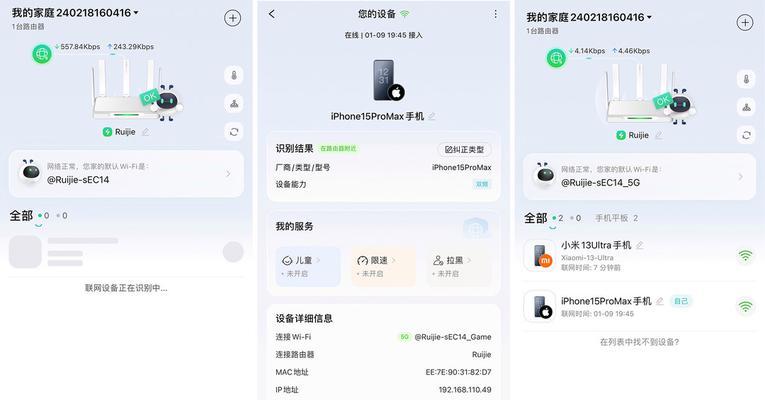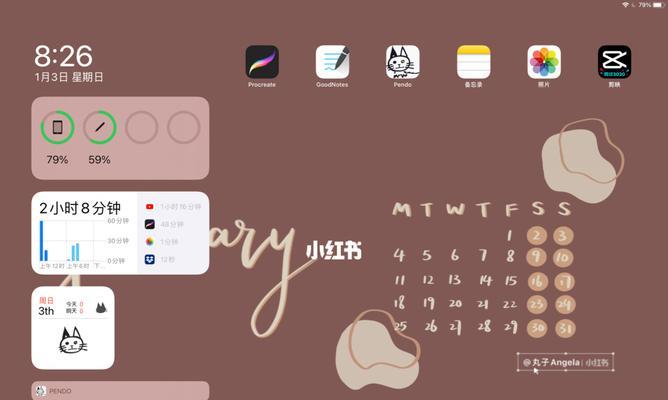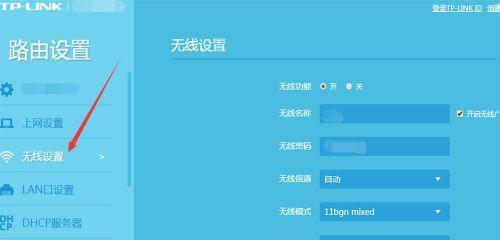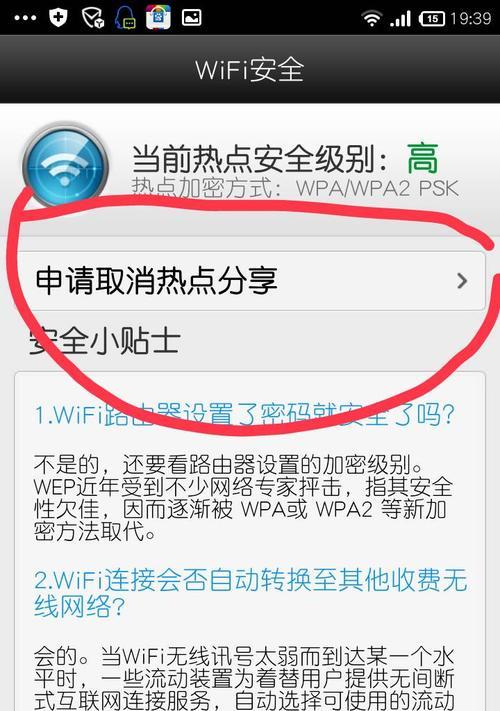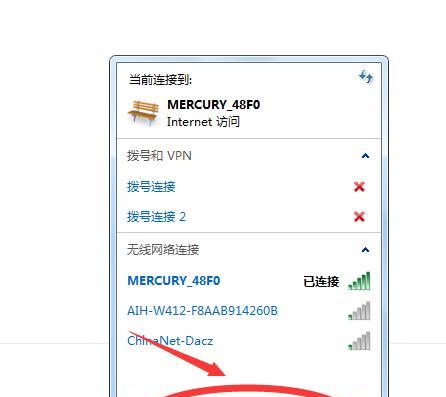如何修改WiFi密码(详细步骤让您轻松更改家庭WiFi密码)
在现代社会中,无线网络已经成为我们生活中不可或缺的一部分。无论是家庭、办公室还是公共场所,WiFi连接都是我们与世界互联的桥梁。然而,为了保护个人隐私和网络安全,定期更改WiFi密码是至关重要的。本文将为您提供修改WiFi密码的详细步骤,让您轻松管理和保护您的无线网络。
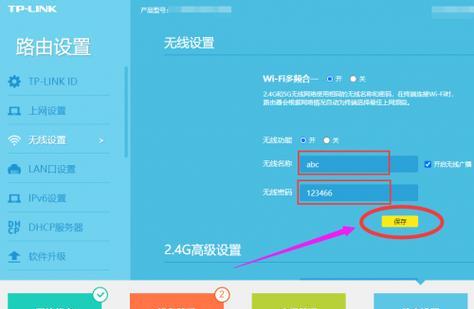
一、进入路由器管理界面
在浏览器中输入路由器的默认IP地址,一般为192.168.1.1或192.168.0.1,按回车键进入。
二、输入管理员用户名和密码
在弹出的登录窗口中输入您的管理员用户名和密码,如果您未更改过默认设置,则通常为admin/admin。
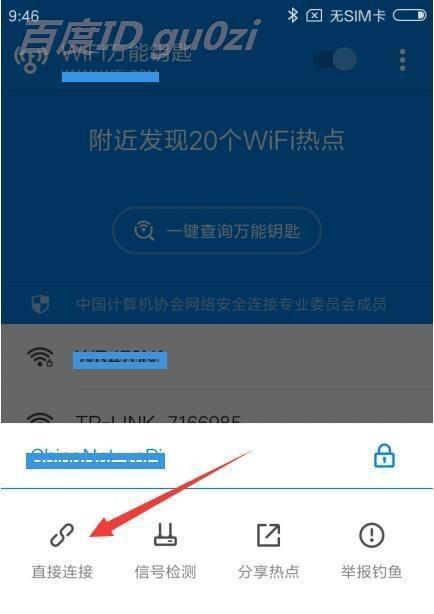
三、找到“无线设置”选项
在路由器管理界面中找到“无线设置”或类似选项,点击进入无线网络配置界面。
四、找到“安全设置”或“加密方式”
在无线网络配置界面中,找到“安全设置”或“加密方式”选项,点击进入WiFi安全设置界面。
五、选择加密方式
在WiFi安全设置界面中,选择一种安全性较高的加密方式,如WPA2-PSK(AES)。
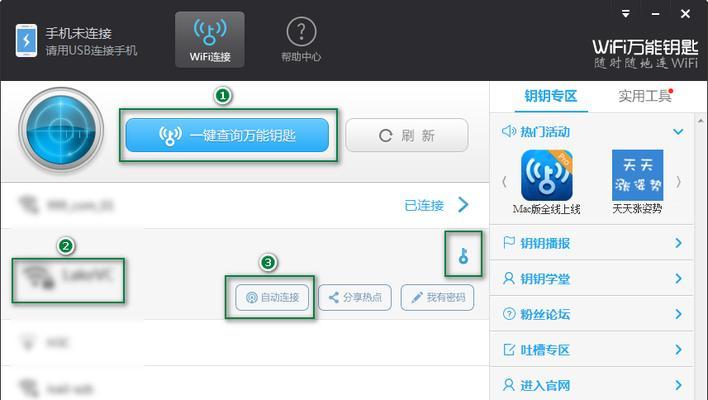
六、输入新的WiFi密码
在密码字段中输入您想要设置的新WiFi密码,确保密码足够强壮,最好由字母、数字和特殊字符组成。
七、保存设置
点击保存或应用设置按钮,以应用新的WiFi密码。
八、断开连接并重新连接WiFi
在修改密码后,将当前连接中断,并在您的设备上重新连接WiFi网络。
九、使用新密码登录WiFi
在重新连接WiFi后,使用您刚才设置的新密码登录无线网络。
十、检查连接是否成功
确保您能够成功连接到WiFi网络并正常访问互联网。
十一、更新其他设备密码
如果您有其他设备连接到您的WiFi网络,例如智能手机、平板电脑等,需要在这些设备上更新新的WiFi密码。
十二、修改路由器登录密码
为了提高安全性,建议您同时修改路由器的登录密码。在路由器管理界面中找到“管理员密码”选项,并设置一个强壮的新密码。
十三、备份和保存新密码
修改密码后,请务必将新的WiFi密码和路由器登录密码备份并妥善保存,以防意外情况发生时需要使用。
十四、定期更改WiFi密码
为了保障网络安全,建议定期更改WiFi密码,例如每三个月或半年一次。
十五、分享新密码给可信任的人
如果您需要与他人共享WiFi密码,务必只分享给可信任的人,并建议定期更新共享密码,以确保网络安全。
通过上述步骤,您可以轻松地修改家庭WiFi密码,从而保护个人隐私和网络安全。记住定期更改WiFi密码,并妥善保存新密码,以确保您的无线网络始终安全可靠。同时,也要注意与他人共享密码时的谨慎,并定期更新共享密码。只有做好这些安全措施,才能让我们在无线网络的世界中畅享便利与安心。
版权声明:本文内容由互联网用户自发贡献,该文观点仅代表作者本人。本站仅提供信息存储空间服务,不拥有所有权,不承担相关法律责任。如发现本站有涉嫌抄袭侵权/违法违规的内容, 请发送邮件至 3561739510@qq.com 举报,一经查实,本站将立刻删除。
- 站长推荐
-
-

小米手机智能充电保护,让电池更持久(教你如何开启小米手机的智能充电保护功能)
-

手机移动数据网速慢的解决方法(如何提升手机移动数据网速)
-

如何解除苹果手机的运营商锁(简单教你解锁苹果手机)
-

电视信号源消失了,怎么办(应对电视信号源失联的常见问题和解决方法)
-

四芯网线水晶头接法详解(四芯网线水晶头接法步骤图解与注意事项)
-

解决电脑打印机加了墨水后无法正常工作的问题(墨水添加后打印机故障的排除方法)
-

欧派壁挂炉常见故障及解决方法(为您解决欧派壁挂炉故障问题)
-

解决打印机用户干预问题的有效方法(提高打印机效率)
-

冰箱门不吸的原因及检修方法(探索冰箱门密封问题)
-

苹果13双卡双待功能全解析(苹果13的双卡双待功能让通信更便捷)
-
- 热门tag
- 标签列表
- 友情链接